Windows10系统之家 - 安全纯净无插件系统之家win10专业版下载安装
时间:2017-03-15 10:16:04 来源:Windows10之家 作者:huahua
Win10小娜给用户带来了方便,但同时也存在隐私的问题,其实一些用户比较少用到小娜,为了隐私问题,那么怎么关闭隐藏并删除小娜,win10关闭隐私呢?下面请大家一起来看看关闭隐藏并删除小娜的详细设置法吧。
一、在Win10系统主界面的左下角的开始菜单找到【设置】图标
二、进入到设置界面后,找到【隐私】选项。
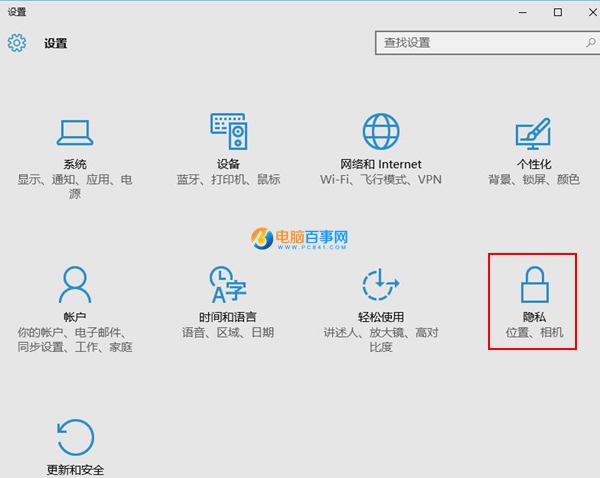
三、进入到隐私菜单后找到并点击【语音、墨迹书写和键入】。
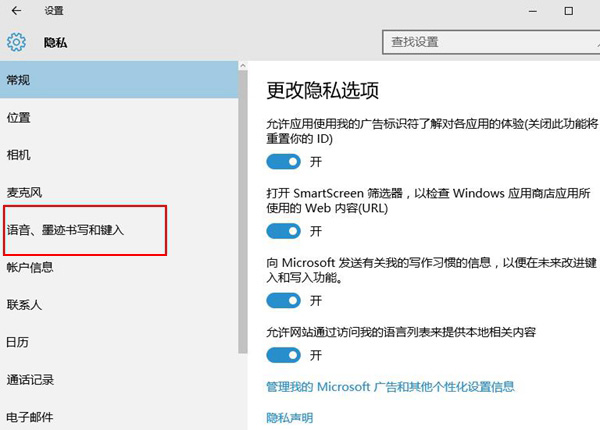
四、点击【停止收集有关我的信息】。
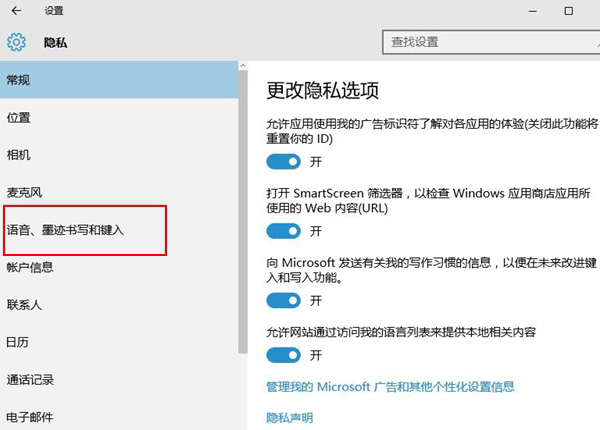
五、 在弹出的框中点击“关闭”(关闭之后cortana也会关闭)
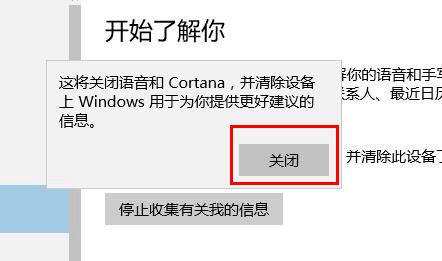
以上就是关闭隐藏并删除小娜的详细设置法的介绍了,有需要将win10隐私关闭的用户,可参照以上方法进行设置。
相关文章
热门教程
热门系统下载
热门资讯





























